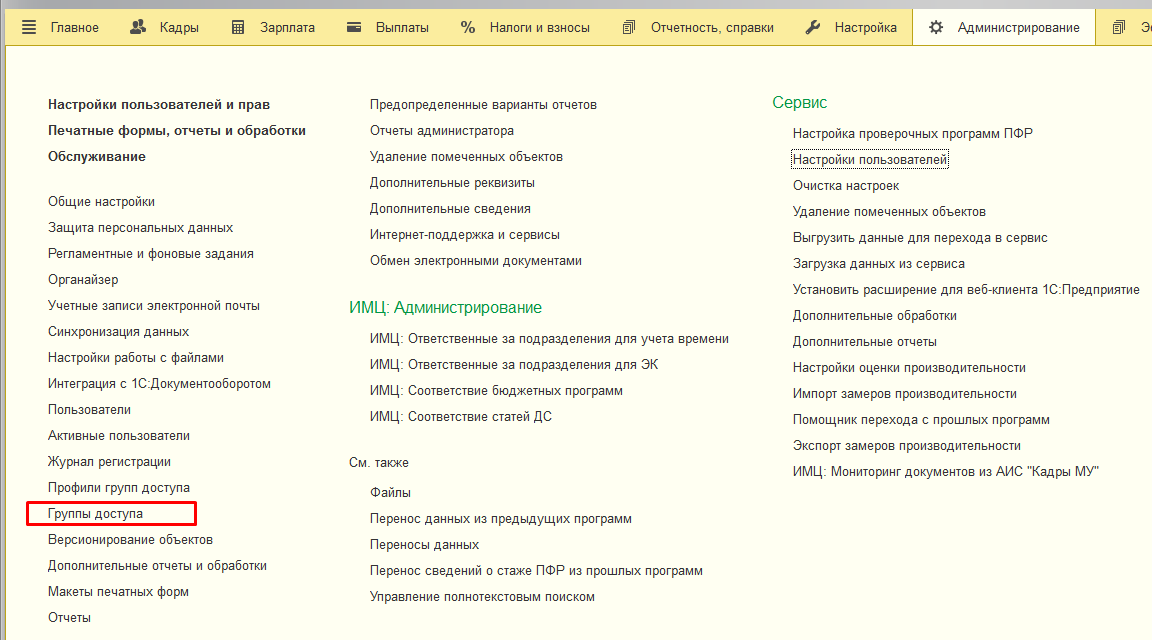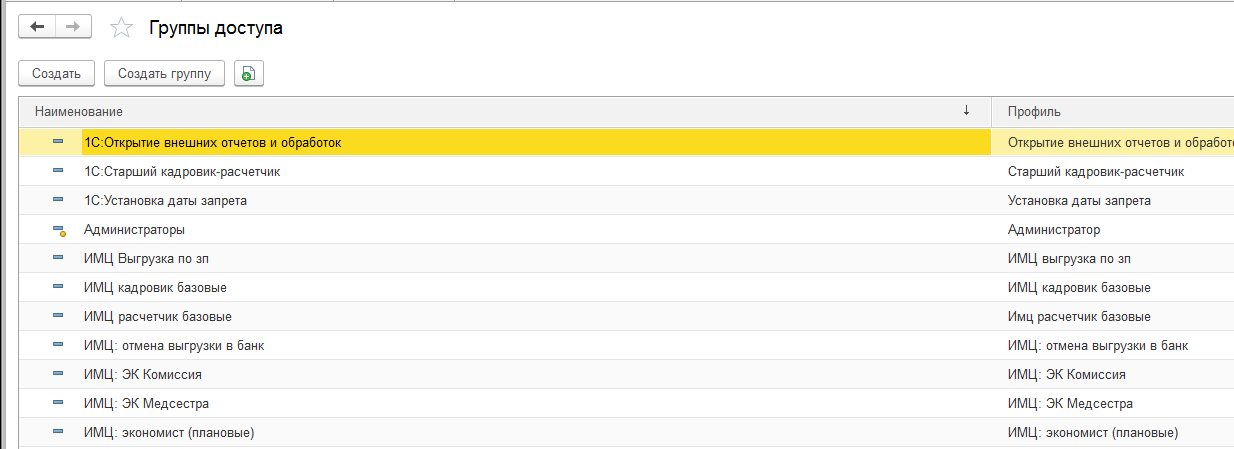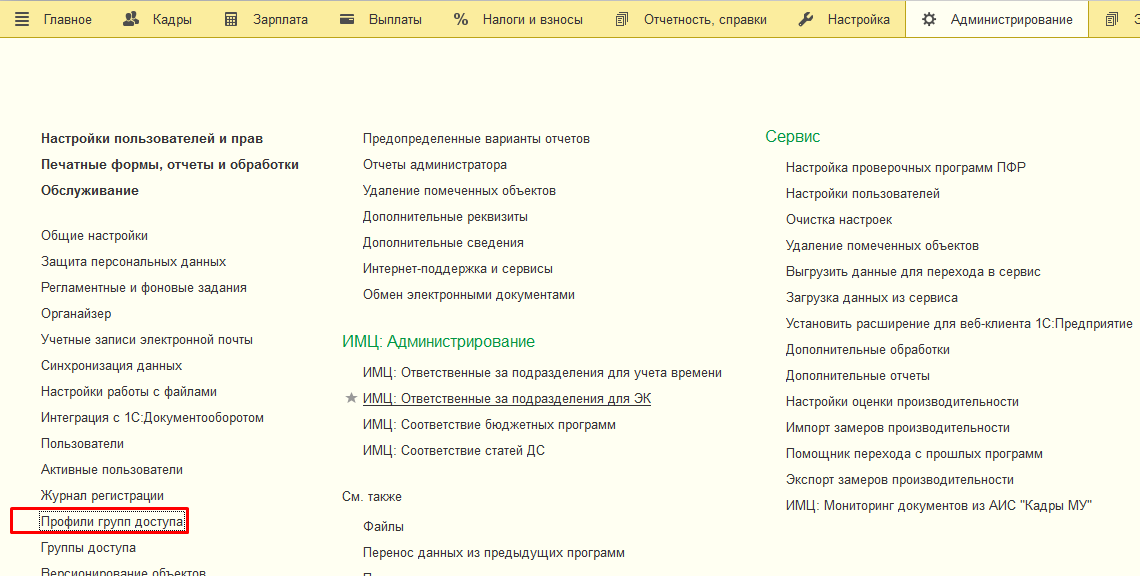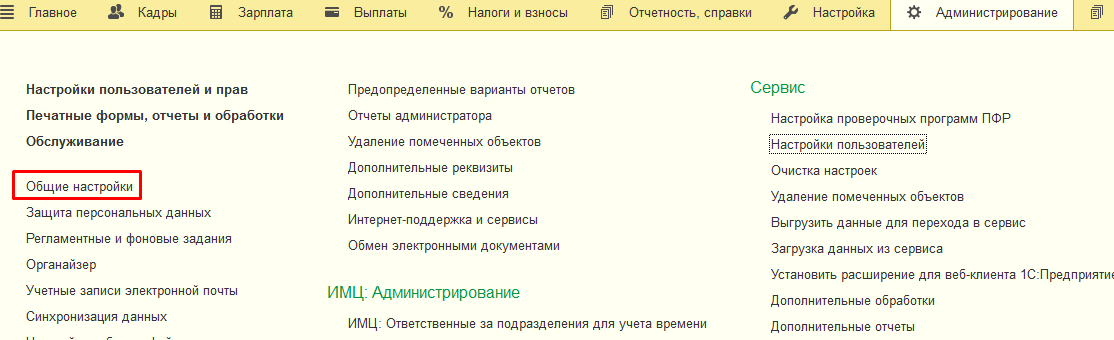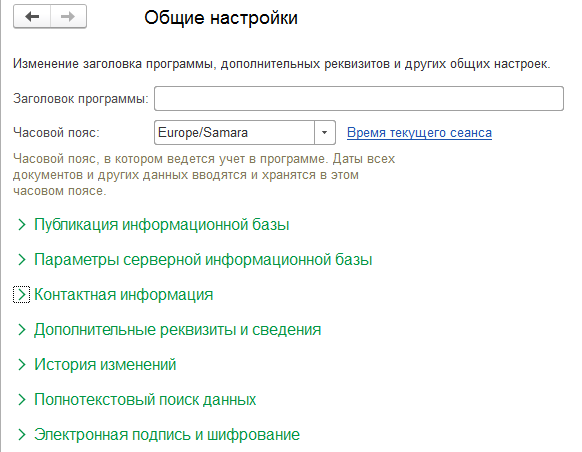ФУНКЦИОНАЛЬНАЯ ВОЗМОЖНОСТЬ "Разделение по группам доступа пользователей"
Функциональное назначение:
Инструкция:
Инструкция с сайта its.1c.ru
Права доступа
В программе предусмотрена возможность ограничивать права доступа пользователей к тем или иным объектам (справочникам, документам и т. п.)
Ограничивать доступ можно:
■ ко всем объектам определенного вида (например, кадровику недоступны все документы начисления зарплаты);
■ к некоторым их экземплярам (например, расчетчику одной организации недоступны документы начисления зарплаты другой организации) – так называемое ограничение доступа на уровне записей.
Кроме того, предусмотрен доступ разных пользователей только к определенным реквизитам одного и того же объекта. Посредством этой возможности реализуется так называемая многофункциональность документов.
Примечание
Не следует для настройки пользователей и прав доступа использовать режим конфигурирования. Настройка прав доступа пользователей должна выполняться только с помощью групп доступа в режиме «1С:Предприятие».
Группы доступа и профили групп доступа
Права доступа назначаются пользователю не непосредственно, а путем включения его в определенную группу доступа (или в несколько разных групп доступа).
В поставке программы предусмотрена одна группа доступа – Администраторы, в которую автоматически включается первый пользователь.
Администратор может создать другие группы доступа с целью включения в них пользователей, которых требуется ограничить в правах.
Как правило, группы доступа соответствуют различным должностным обязанностям (или видам деятельности) пользователей программы. Пользователь может входить одновременно в одну или несколько групп доступа, которые в совокупности образуют его персональные настройки прав доступа.
Примечание
Если пользователь входит в несколько групп доступа, его совокупные права доступа складываются (объединяются по «или») из прав доступа каждой группы.
В простом случае, если не используется ограничение доступа на уровне записей, для описания группы доступа достаточно выбрать соответствующий ей Профиль группы доступа.
Профили групп доступа представляют собой предварительно настроенные шаблоны, с помощью которых удобно описывать группы доступа.
В поставке программы уже предусмотрены предварительно настроенные профили, права которых соответствуют общепринятым должностным обязанностям сотрудников, ответственных за ведение зарплатно-кадрового учета (краткое описание прав, которыми наделены эти профили, приведено в следующем разделе).
Например, можно создать группу доступа «Старшие кадровики», задать ей профиль «Старший кадровик» и включить туда одного или нескольких пользователей, ответственных за кадровый учет.
Создать несколько разных групп доступа с одинаковым профилем может потребоваться в том случае, если используется ограничение доступа на уровне записей (рассмотрено далее).
Если поставляемых в программе профилей групп доступа недостаточно для конкретного предприятия или набор прав, которыми они наделены, не подходит, то имеется возможность без изменения программы описать собственные профили групп доступа (также рассмотрено далее).
Поставляемые профили групп доступа
Помимо профиля Администратор, обладающего полными правами, в поставке программы предусмотрены следующие профили групп доступа:
■ Кадровик. Просмотр и изменение сведений о сотрудниках в части данных кадрового учета, включая плановый ФОТ, а также кадровых документов. Просмотр справочников структуры предприятия;
■ Кадровик (без доступа к зарплате). От кадровика отличается тем, что просмотр и изменение планового ФОТ недоступны;
■ Старший кадровик. От кадровика отличается тем, что доступно изменение справочников структуры предприятия и настроек кадрового учета;
■ Расчетчик. Просмотр и изменение документов расчета и выплаты зарплаты, взносов, сведений о сотрудниках (в части, влияющей на расчеты);
■ Старший расчетчик. От расчетчика отличается тем, что доступно изменение настроек расчета зарплаты, начислений и удержаний;
■ Табельщик. Просмотр и изменение документов учета времени;
■ Кадровик-расчетчик. Объединяет права кадровика, расчетчика и табельщика;
■ Старший кадровик-расчетчик. Объединяет права старшего кадровика, старшего расчетчика и табельщика. Последние два профиля реализованы для удобства настройки программы в небольших организациях, где один пользователь может отвечать за все участки учета;
■ Аудитор. Просмотр всех данных программы, но без возможности их изменения.
Примечание
Более подробно с правами каждого профиля можно ознакомиться в его карточке, а также опытным путем.
Многофункциональность документов
Для пользователей с разными правами программа выглядит по-разному – соответственно положенным им правам. Например, кадровику в качестве главной страницы предлагается рабочее место по работе с кадрами, а расчетчику – по расчету и выплатам. И кадровику недоступны разделы программы и документы, связанные исключительно с зарплатой и ее выплатой.
Аналогичный принцип реализован и при работе с некоторыми документами программы, которые сочетают в себе одновременно несколько функций (например, «кадровую» и «зарплатную»). Часть данных в них доступна пользователям с одним набором прав, а часть – с другим.
При одновременной работе в программе пользователей с ограниченными правами предполагается поэтапное оформление таких документов.
Например, Кадровик (без доступа к зарплате) оформляет в программе сотрудника и документ для его приема на работу. При этом в документе он указывает только «кадровые» условия, такие как подразделение и должность. После этого расчетчик должен завершить работу с документом: указать условия оплаты труда (плановые начисления) и отметить факт завершения работы специальным флажком («утвердить» документ).
Пока документ не утвержден, он считается недооформленным и выделяется в списках жирным шрифтом.
Аналогичная схема работы предполагается и при оформлении, например, больничного. Кадровик указывает все условия оплаты согласно поступившему от сотрудника листку. Расчетчику достаточно открыть документ и рассчитать его по данным, уже введенным кадровиком, после чего «утвердить» расчет установкой флажка.
Ниже приведен список документов, для которых в программе предусмотрено оформление несколькими ответственными:
■ Прием на работу (в том числе списком),
■ Кадровый перевод (в том числе списком),
■ Приказ на доплату до среднего заработка (и на ее отмену),
■ Совмещение должностей (и его отмена),
■ Изменение квалификационного разряда (категории) сотрудника,
■ Назначение подработки (и ее прекращение),
■ Увольнение (в том числе списком),
■ Отпуск по уходу за ребенком, изменение условий его оплаты и возврат из него,
■ Больничный лист,
■ Отпуск,
■ Командировка,
■ Оплата дней ухода за детьми-инвалидами,
■ Отсутствие с сохранением оплаты,
■ Отгул,
■ Отпуск без сохранения оплаты,
■ Прогул, неявка,
■ Простой сотрудников,
■ Премия,
■ Работа сверхурочно,
■ Работа в выходные и праздники.
Ограничение доступа на уровне записей
В программе предусмотрена возможность ограничить права пользователей на просмотр и изменение всех данных по определенным организациям.
Например, в программе ведется учет двух независимых организаций, и за каждую из них отвечает свой расчетчик. Можно дать одному расчетчику права только на одну организацию, а второму – на другую. Тогда каждый из них не будет иметь доступа как к данным «не своей» организации (ее карточке), так и ко всем документам, введенным по ней.
Для реализации такой возможности следует в настройках пользователей и прав выбрать Ограничивать доступ на уровне записей. При включении этой возможности всем пользователям (кроме администратора) перестают быть доступны данные по всем организациям. Вместе с тем в карточках групп доступа появляется закладка Ограничение доступа, на которой следует указать, какие организации доступны (или недоступны) для пользователей этой группы.
Например, для реализации рассмотренного выше примера можно создать две группы доступа, обе с профилем Старший кадровик-расчетчик, при этом:
■ первую назвать «Бухгалтеры организации 1» и разрешить ей доступ только к «Организации 1»;
■ вторую назвать «Бухгалтеры организации 2» и разрешить ей доступ только к «Организации 2».
Имеется возможность ограничить доступ к данным более гибко, включив соответствующую настройку программы С точностью до физических лиц. Настройка доступа при этом производится аналогично, за исключением того, что для каждой группы доступа следует перечислить не непосредственно сотрудников, доступных (или недоступных) пользователям этой группы, а так называемые Группы доступа физических лиц. Это позволяет не возвращаться каждый раз к настройке ограничений групп доступа при изменении состава лиц, к которым нужно ограничить доступ.
Сотрудники (физические лица) относятся к определенной группе доступа физических лиц путем ее выбора непосредственно в их карточках. Например, можно создать две группы доступа физических лиц: «Руководство» и «Линейный персонал» – и две группы доступа, обе с профилем Старший кадровик-расчетчик, при этом:
■ первую назвать «Привилегированные бухгалтеры» и разрешить ей доступ к обеим группам физ. лиц;
■ вторую назвать «Рядовые бухгалтеры» и разрешить ей доступ только к группе «Линейный персонал».
Тогда пользователи из второй группы не будут иметь доступа ко всем данным сотрудников из группы «Руководство» и смогут рассчитывать зарплату только сотрудникам из группы «Линейный персонал». А пользователи первой группы доступа смогут рассчитывать и просматривать зарплату всех сотрудников.
Примечание для технических специалистов
Имеется возможность заполнять группы доступа физ. лиц посредством внешней обработки по сколь угодно сложным условиям. При этом обработку можно назначить выполняемой по расписанию, тем самым автоматически поддерживая актуальность состава групп.
Наконец, в программе имеется возможность ограничивать доступ к штатному расписанию по подразделениям. Ее использование позволяет ограничивать создание или изменение позиций штатного расписания по определенным подразделениям. При этом все позиции запрещенных подразделений доступны для просмотра, как доступны и ввод, и редактирование всех документов по ним.
Полноценное ограничение доступа по подразделениям в программе не поддерживается. Согласно законодательству расчет НДФЛ и взносов следует вести в целом по физ. лицу, независимо от его перемещений между подразделениями.
Примечание
По этой же причине не имеет смысла давать доступ только к определенному филиалу (обособленному подразделению, выделенному на отдельный баланс), не дав при этом доступа к головной организации. С точки зрения учета НДФЛ и взносов такое обособленное подразделение не отличается от «обычного» подразделения организации.
Для реализации в программе таких ограничений следует использовать доступ с точностью до физических лиц. В качестве групп доступа физических лиц следует использовать группы вида «Сотрудники подразделения 1», «Сотрудники подразделения 2» и т. п. При этом для возможности работы с сотрудниками, перемещающимися между подразделениями, может потребоваться включать их в группы вида «Сотрудники подразделений 1 и 2». Права на такие группы придется обеспечить для групп доступа, пользователи которых работают с каждым из этих подразделений.
Общие настройки
В форме Общие настройки имеется возможность:
■ указать Заголовок программы – задать произвольный текст, который будет отображаться в заголовке главного окна и заголовках дочерних окон программы;
■ указать Часовой пояс, по которому ведется учет в программе, например Europe/Moscow. Настройка задается для всей программы. Все даты документов и регистров программы хранятся в этом часовом поясе;
■ узнать Время текущего сеанса – насколько время клиента отличается от времени сервера с поправкой на часовой пояс.
Виды контактной информации
Программа позволяет хранить и обрабатывать контактную информацию организаций, сотрудников и других физических лиц, а также пользователей. Работа с контактной информацией во всех карточках реализована одинаково.
В поставке программы предусмотрены виды контактной информации, необходимые для заполнения отчетности, а также наиболее популярные виды непосредственно для контакта с объектом.
Имеется возможность как изменить настройки этих видов, что окажет влияние на их последующее заполнение, так и добавить собственные виды контактной информации.
Настройку используемых видов контактной информации рекомендуется произвести на этапе начального заполнения программы. Однако возможна настройка и в процессе